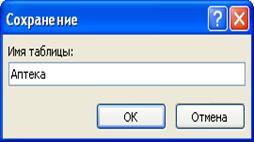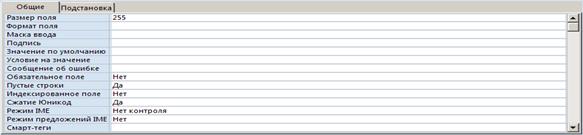ПОЗНАВАТЕЛЬНОЕ Сила воли ведет к действию, а позитивные действия формируют позитивное отношение Как определить диапазон голоса - ваш вокал Игровые автоматы с быстрым выводом Как самому избавиться от обидчивости Противоречивые взгляды на качества, присущие мужчинам Вкуснейший "Салат из свеклы с чесноком" Натюрморт и его изобразительные возможности Применение, как принимать мумие? Мумие для волос, лица, при переломах, при кровотечении и т.д. Как научиться брать на себя ответственность Зачем нужны границы в отношениях с детьми? Световозвращающие элементы на детской одежде Как победить свой возраст? Восемь уникальных способов, которые помогут достичь долголетия Классификация ожирения по ИМТ (ВОЗ) Глава 3. Завет мужчины с женщиной Оси и плоскости тела человека - Тело человека состоит из определенных топографических частей и участков, в которых расположены органы, мышцы, сосуды, нервы и т.д.
| сурет. Конструктор режимі.
Жедел старт Мicrosoft Office Access 2007 нұсқасының экранында қосымшаларды жедел құруды қамтамасыз ететін Жедел старт деп аталатын жаңа бет пайда болды. Бұл жерде сіз "тышқанды екі рет шерту" арқылы мәліметтер қорын жасауға болатын, мәліметтер қорының кәсіби шаблондарын таба аласыз. Дербес жағдайда, сіз өзіңіздің жеке мәліметтер қорын жасап алуыңызға, немесе бұрыннан барларын пайдалануыңызға болады. Бұл жерде әңгіме араларында байланыс орнатылған, мәліметтері бар кестелер негізінде жасалынған реляциялық мәліметтер қоры туралы болып отыр.
1-сурет. Мicrosoft Office Access 2003жұмыстық экраны.
2-сурет. Мicrosoft Office Access 2007 жұмыстық экраны. Егер сіз бұғанға дейін мәтіндерді, электрондық кестелерді және презентацияларды құру мен өңдеуге пайдаланылатын бағдарламалармен, яғни, дәстүрлі "офистік" қосымшалармен жұмыс істеп келсеңіз, бұдан былай алғашында тек кәсіби бағдарламашылар ғана жасай алған, қосымшалар құруға мүмкіндік беретін бағдарламамен жұмыс істеуді үйренеміз. Әрине, Access –тегі МҚБЖ мүмкіншілігі мәліметтер қорын жасаудың кәсіби шеберінің құралы Огасlе –ден төмен, дегенмен олар "офистік" мәліметтер қорын жасауға әбден жеткілікті. Осындай қордың арқасында сіз көптеген әртүрлі ақпараттарды жинауға және жүйелеуге, таңдап алынған (немесе алдын ала берілген) критерилерге сәйкес келетін обьектілерді іздеу мен сорттауға, мәліметтерді енгізуге арналған формалар құруға, сол сияқты қолда бар жазбалардың негізінде жасалынған есептерді түрлендіруге мүмкіндік аласыз. Кез келген мәліметтер қоры үлкен көлемдегі ақпараттарды сақтауға арналған құрылымдар жиынтығын, сол сияқты мәліметтерді басқаруды жүзеге асыратын бағдарламалық модулдер жиынтығын құрайды. Мәліметтерді басқару дегеніміз таңдау, сорттау, тұжырымдау, сол сияқты басқа да іс әрекеттерді жүзеге асыру. Мәліметтер қорында кодталған ақпарат негізінде бір кестенің немесе осындай обьектілер жиынтығының құрамында болады. Кестелер бір типтегі тізбектеле орналасқан жазбалардың жиынтығы – кестелер жолдары түрінде болады. Тұтынушылар өдерінің қалаулары бойынша кестелер жолдарын еркін меңгеруіне болады – оларға қосуға, жоюға немесе өзгертуге болады. Жазбалар құрылымы негізінен, өздеріне еркін ақпараттарды енгізуге болатын, ат берілген өрістердің (ұяшықтардың) жиынтығы. Сонымен, сіз мәліметтер қорының кестесінде бухгалтерияда еңбек ақы есептеуге сәйкес келетін өзіңіздің табельдік нөміріңіз сияқты қарапайым мәліметтерді кодттай аласыз, сол сияқты, атом бомбасын жасауға арналған безендірілген жазбалар түріндегі мәліметтердің күрделі құрылымын да сақтай аласыз. Соңғы ақпараттың ерекше құпия екендігін ескере отырып, сіз мәліметтер қорының әкімшілік құқындағы адам ретінде, оны қызыққұмар тұтынушылардан қорғай аласыз. Егер әртүрлі жазбалардың құрамына бір ғана типтегі өрістер енетін болса, олар кесте бағанын құрайды. Бір кестеге жататын жазбалар ереже бойынша басқа кестенің мәліметтерімен байланыс жасай алады. Мысалға, қызметкерлердің штаттық кестесі енгізілген кесте штаттық окладттар мен есептелінген сый ақылар туралы мәліметі бар кестемен байланыста болуы мүмкін. Бұл жерде біз мәліметтер қорындағы байланыс ұғымымен әрекет етіп отырмыз. Мәліметтер қоры құрылымының тұтастай жиынтығы да бар, олардың көмегімен кестедегі мәліметтер өңделеді. Мысалға, формаларды пайдалана отырып, сіз көрінетін ақпаратқа форматталған енуді жүзеге асыра аласыз. Алдын ала жасалынған сұраныстарды пайдалана отырып, алдын ала анықталған шарттарға жауап беруші, мәліметтерді таңдау жүргізіледі. Есептер әртүрлі деңгейлердегі тақырыптарды қамтитын, жазбалардың форматталған тізімдерін шығаруға (экранға немесе принтерге) арналған. Мәліметтер қорының схемасы — бұл өрістер мен кестелер арасындағы байланыстар құрылымы. Деректер қорының элементтері. Негізгі түсініктер. Кестелер – деректер қорының негізгі объектілері. Онда деректер сақталады. Сұраныстар– бұл деректерді өңдеу үшін арналған арнайы құрылымдар. Олардың көмегімен деректерді сұрыптауға, сүхгілеуге, өзгертуге, біріктіруге, яғни өңдеуге болады. Формалар (Қалыптар) – объектісінің көмегімен қорға жаңадан деректерді қосуға немесе бар деректерді көруге болады. Есеп берулер – бұл формалардың (қалыптардың) керісіншесі. Олардың көмегімен деректер тұтынушы үшін қолайлы түрде беріледі. Макростар – бұл қайталанатын операцияларды орындайтын ең қарапайым автоматтандыру құралдары. Модульдер – Visual Basic for Application тілінде сипатталған программалық процедурлар. Ассеss 2007 деректер қоры басқа да деректер қоры сияқты кестелік құрылымға ие болады. Бұл әр жазбаға өзінікін меншіктегу мүмкіндік беретін бейнелі адрес, яғни жолдар мен бағандардың қиылысымен анықталады. Деректер қорында бағандар – өрістер, ал жолдар – жазбалар деп аталады. Өрістер деректер қорының құрылымын құрайды, ал жзбалар онда орналасқан ақпаратты құрайды. Өрістер – бұл деректер қорының құрылымының негізгі элементі. Олар қасиеттерге ие болады. Өрістің қасиеттеріне байланысты оған енгізуге болатын және болмайтын деректердің түрлері анықталады, сонымен қатар өрістегі жазбаларға математикалық амалдар қолднуға болады. Өрістердің әр түрлі қасиеттері болады және олар әр түрлі түрлерге жатады. Кез келген өрістің негізгі қасиеті оның ұзындығы болып табылады. Өрістің ұзындығы символдарменөрнектеледі. Өрістің ұзындығынан оған қаншалықты ақпараттың сиятындығына тәуелді болады. Жазылған сөз – бұл бағанның тақырыбында бейнеленген ақпарат. Оны өрістің атымен шатастыруға болмайды, дегенмен егер жазылған сөз болмаса, онда тақырыбында өрістің аты бейнеленеді. Мысалы, әртүрлі өрістерге жазылған сөздер бірдей бола алады. Өрістердің әр қилы түрлері әр түрлі қасиеттер мен міндеттерге ие болады. Мәтіндік өрістің негізгі қасиеті – өлшемі (ең үлкен өлшем – 255 белгі).
Ассеss 2007 –мен жұмыс істеудің негіздері Бірінші, біз кез келген бағдарламамен жұмысты неден бастаймыз, - оны орындауға жібереміз. Ассеss 2007 орындауға жіберу: а) жұмыс стөліндегі бағдарлама жарлығын екі рет шерту; б) жедел жіберу тақтасындағы бағдарлама жарлығын шерту; в) Жіберу – Бағдарламалар – Microsoft Office – Microsoft Office Access 2007;
3-сурет. Бағдарламаның алғашқы экраны. 4-сурет. «Жаңа мәліметтер қоры» терезесі. « Бағдарламаның алғашқы экраны » терезесінде «Жаңа мәліметтер қоры» белгісін шерту. «Жаңа мәліметтер қоры» терезесінде файлдың атын енгізіңіз және мекен жайын көрсетіңіз. (4-суретті қараңыз.) Алғашқы экранның сол жағында Шаблондар категориясы орналасқан, онда өзіңіздің мәліметтер қорыңыздың шаблонын таңдай аласыз. Жұмыс экранының ортасында жаңа бос мәліметтер қорын таңдап алуыңызға немесе Интернеттен мәліметтер қорына қажетті шаблонды жүктеуіңізге болады. Алғашқы экранның оң жағында жақын арада пайдаланылған мәліметтер қорының тізімі орналасады. (3-суретті қараңыз). Сіз жаңа мәліметтер қорын құрған кезден бастап, ол бұл тізімді толықтырады. Егер «Басқалар» пунктінде тышқанды шертсеңіз, өзіңіздің мәліметтер қорыңызды таңдап алуға болатын, файлдарды ашуға арналған стандартты терезе пайда болады. «Жасаңыз» ( 4-суретті қараңыз) терезесін шерткеннен соң, біраз уақыт өткеннен кейін Access 2007 жұмыстық экраны пайда болады (5-сурет).
5-сурет .Ассеss 2007 жұмыстық экраны. Ассеss 2007 жұмыстық экранының құрылымы Экранның жоғарғы жағында тіркемелерінде мәліметтер қорымен жұмыс істеуге арналған командалары бар лента орналасады. · 6-сурет.Бұл тіркемеде кестелермен жұмыс істеуге арналған командалар бар · 7-сурет.Бұл тіркемеде Ассеss 2007 "негізгі " командалары орналасқан. · 8-сурет. Бұл тіркемедегі командалар мәліметтер қорының негізгі компаненттерін құруды қамтамасыз етеді. · Сыртқы мәліметтер.Бұл тіркемедегі командалар, мәліметтерді импорттау-экспорттауды ұйымдастыруды, сол сияқты мәліметтерді жинауды ұйымдастыруды қамтамасыз етеді (9-сурет). 9-сурет. Бұл жерде сыртқы мәліметтермен алмастыруды ұйымдастыруға арналаған командалар орналасқан.
10-сурет. Бұл тіркемедегі командалар құрылып қойылған мәліметтер қорын қолдауды қамтамасыз етеді. Жұмыстық экранның төменгі оң жақ бұрышында көру режимінің түймелері орналасқан. Алғашқы ретінде кесте режимі таңдалынған, алайда сіз конструктор режиміне ауыса аласыз. Жұмыстық экранның сол жақ бөлігінде Ассеss 2007 нұсқасында пайда болған «Ауысу облысы» орналасқан, сондықтан оны нақтырақ қарастыру қажет. Ауысу облысы Бұл облыс (11-суретті қараңыз) мәліметтер қоры терезесін (Ассеss-тің бұрынғы нұсқаларындағы) алмастыра алады, оны сол сияқты түймелер формаларымен (қарапайым тапсырмаларды орындауға арналған экрандар, мысалға, есептерді жіберу немесе мәліметтер қорын жабу үшін ) бірге пайдалануға болады. Тек осы облыста ғана мәліметтер қорының обьектілерін (кестелер, есептер, формалар және т.б.) орындауға жіберу және оларды ары қарай басқару орындалады.. Мысалға, есеп ауысу облысынан жіберіледі. Егер есептің құрылымын өзгерту қажет болса, оны конструктор режимінде ауысу облысынан ашуға болады.
11-сурет. Қазірше ауысу облысы құрылған кестелерді бейнелейді. Тұтынушы Ассеss 2007 де жаңа немесе бұрыннан бар мәліметтер қорын ашқан мезеттен бастап, бұл мәліметтер қорының объектлері (кестелер, формалар, есептер, сұраныстар, макростар және басқалар) ауысу облысында бейнеленеді (11-сурет). Келісім бойынша ауысу облысы Ассеss 2007-де мәліметтер қорын ашу кезінде бейнеленеді, ол Microsoft Ассеss-тің өте ертеректегі нұсқаларында қолданылған мәліметтер қоры терезесін алмастырады. Егер Ассеss –тің бұрынғы нұсқаларында белгілі бір тапсырмаларды орындау үшін мәліметтер қорының терезесі қажет болса, жаңа нұсқасында ауысу облысы қолданылады. Мысалға, есеп жасау қажет болса немесе мәліметтерді тікелей жаңа жолға енгізу керек болса, ауысу облысынан кестені ашу қажет. Ассеss-тің жаңа нұсқасында ауысу облысын тек қана стандартты тапсырмаларды орындау үшін пайдаланып қоймай, Microsoft Office Exsel 2007 немесе Microsoft Windows SharePoint Services 3.0 қызметінен мәліметтерді импорттау үшін, немесе осы тіркемелерге экспорттау үшін пайдалануға болады. Ауысу облысының ертеректе қолданылған түймелік формалардан біршама артықшылықтары бар. Ертеректе қолданылған формаларды білуімен. Мысалға, мәліметтер қорының обьектлерін басқаруға ( көшірмелеуге, жоюға, олардың құрылымын өзгертуге және т.б.) болады, бұл түймелік формалардың көмегімен мүмкін емес еді. Бұдан басқа, басқа терезелермен жабылып қалатын түймелік формалардан ауысу облысының ерекшелігі ол әрқашанда көрінетін болып қалады. Егер мәліметтер қорының барлық обьектлерін қарау қажет болмаса, ал түймелік форманы құру міндетті емес болса, мәліметтер қоры обьектілерінің қолданылатын категориялары мен топтарын құруға және ауысу облысында тек осы категориялар мен топтарды бейнелеуге болады. Айталық, тұтынушы жұма сайын таңертең үш есептен тұратын жиынтықты жіберсін. Бұл есептерді мәліметтер қорының обьектлері тізімінен іздемеу үшін, ауысу облысында арнайы категорияны құруға және қажетті есептер үшін оған жарлықтар тобын енггізуге болады. Ассеss-тің бұрынғы нұсқаларында құрылған түймелік формаларды Ассеss 2007-де ашуға және жіберуге болады, бірақ олардың түрі өзгеруі мүмкін. Мысалға, Ассеss-тің бұрынғы нұсқаларында мәліметтер қорының терезелерін бейнелеу үшін көптеген түймелік формалар түйме түрінде немесе басқа да басқару элементі түрінде берілді. Ассеss 2007-дегі бұл басқару элементін шерту кезінде тышқанның нұсқаушысы ауысу облысына ығысады, себебі ол мәліметтер қоры терезесін алмастырады.
Ассеss 2007 файлдарымен жұмыс істеу Ассеss 2007 файлдарымен жұмыс істеу дегеніміз оларды ашу және сақтау. Осы операциялардың орындалуына нақтырақ тоқталайық.
12-сурет. Ашылатын файлды таңдаңыз.
Қалай болғанда да алынатын нәтиже біреу — Құжаттың ашылуы диалогтық терезесі (12-сурет). Енді тышқанның сол жақ батырмасымен Ашу түймешесін басу, осының барлығы орындалғаннан кейін сіздің таңдаған файлыңыз экранға шығады. Қүрған немесе құрылған файлды өзгерткеннен кейін оны сақтау қажет. Бұл операцияны орындау үшін <Сtr1+S> пернелерінің (жедел сақтау) немесе <Р12> комбинациясын орындаңыз (мәзірдегі Қалай сақтау командасының аналогы, Officе түймешесін басқаннан кейін орындалады). Сол сияқты бұдан "ұзағырақ" командаларды пайдалануыңызға да болады, Office →Қалай сақтау түймешелері. Мынаған көңіл аударыңыз, Қалай сақтау командасын таңдау кезінде мәліметтер қорының жеке обьектісін де немесе тұтас мәліметтер қорын таңдуға да болады. . Егер соңғы нұсқаны таңдасаңыз экранда Құжатты сақтау диалогтық терезесі пайда болады. (13-сурет). Файлдың аты өрісінде өзіңіздің файлыңыздың атын енгізіңіз, ал Файлдың типі өрісінде сақталатын файлдың типін таңдаңыз, осыдан кейін тышқанмен Сақтау түймешесін шертіңіз. Алдыңғы жағдайдағыдай, қандай да бір себептермен сізді құрылған файл қанағаттандырмаса оны сақтау идеясынан бас тартуыңызға болады. Ол үшін Отмена түймешесін шерту қажет.
13-сурет.Бұл диалогтық терезеде сақталынатын файлдың аты мен типін көрсетіңіз.
Жұмыс ортасын баптау Жылдам ену тақтасы (14-суретті қараңыз) Бастапқыда бұл тақта үш командадан тұрады. · · ·
14-сурет. Өзіне ең "пайдалы"командаларды қамтушы Асcess 2007-нің жылдам ену тақтасы. Баптаудың мұндай"радикальды" түріне енбес бұрын, жылдам ену тақтасының жағдайын өзгертіп көрейік. Бұл үшін жылдам ену тақтасының оң жақ бөлігінде тұрған екі стрелканы шертіңіз. Осыдан кейін экранда бізді қызықтыратын – Таспаның астына орналастырыңыз деген бір ғана пункті бар мәзір шығады. Осыдан кейін жылдам ену тақтасы Басты облысы, Алмастыру буфері тобындағы таспаның астына орналасады. Егер сіз оны кері оралтқыңыз келсе, осы пунктті қайта таңдаңыз. Шындығында, оның аты өзгереді. Енді мәзірдегі бұл пункт Таспаның үстіне орналастырыңыз деп аталады. Жылдам ену тақтасының мазмұнын баптау үшін, осы тақтаның оң жақ бөлігінде тұрған қос қабат стрелканы шертіңіз, содан кейін алдын ала дайындалған тізімнен сіз жылдам ену тақтасынан көргіңіз келген команданы таңдаңыз. Бұл командалардың жиыны аса үлкен емес (біздің Ассеss 2007-те жылдам ену тақтасындағы үш команданы қосқанда, олардың саны 11). Тышқанды Басқа командалар пунктінде шерткенде, Баптау бөлімінде, Ассеss параметрлері диалогтық терезесі ашылады (15-сурет). Бастапқыда жылдам ену тақтасына жиі қолданылатын үш команданы қосамыз Құру, Ашу және Кесте (мәліметтер қоры кестесін құру). Жалпы айтқанда бұл командалар жылдам ену тақтасының оң жақ бөлігінде орналасқан қос стрелканы тышқанмен шерткеннен кейін пайда болатын Жылдам ену тақтасын баптау мәзірінде болады. Біз бұл екі команданы Ассеss параметрлері диалогтық терезесінің Баптау бөліміне қосамыз. Құру командасын қосудан бастайық. Оны таңдап алынған Жиі қолданылатын командалар категориясындағы, өрістен төмен орналасқан Командаларды таңдаңыз тақтасынан табыңыз. Сонымен, тышқанның сол жақ батырмасын бір рет шерту арқылы осы команданы таңдап алыңыз, содан кейін Қосу түймешесін шертіңіз. Бұл команда жедел ену тақтасының түймешелері бейнеленген терезеде бірден пайда болады. Келісім бойынша бұл терезедегі барлық командалар алфавит бойынша орналасады. Егер бұл рет сізге ұнамайтын болса, оны өзгертуге болады.
15-сурет. Бұл диалогтық терезенің көмегімен жедел ену тақтасын баптау іске асырылады. Бұл үшін осы терезенің оң жағындағы стрелка түріндегі түймешелер қолданылады. Осы терезені жапқаннан кейін бұл команданың белгілері жедел ену тақтасының сол жағына ауысады. Егер сіз қателесіп басқа команданы таңдаған болсаңыз, одан сол мезетте құтылуға болады. ·
· Жедел ену тақтасын таспаның астына Орналастыру жалаушасы.Бұл жалаушаАсcess параметрлері диалогтық терзесінен кетпей-ақ жедел ену тақтасының жағдайын өзгертуге мүмкіндік береді. Ағымдағы мәліметтер қоры Тышқанның сол жақ батырмасын шерту арқылы таңдаңыз: Office – Access параметрлері – Ағымдағы мәліметтер қоры түймешесі. Ассеss параметрлері диалогтық терезесінің Ағымдағы мәліметтер қоры бөлімінде (16-суретті қараңыз) құрылған мәліметтер қорының параметрлері анықталады. Осы диалогтық терезенің параметрлеріне нақтырақ тоқталайық . · Қосымшалар параметрлері тобы.Бұл топтағы параметрлер жиыны Microsoft Оfficе Ассеss 2007-де қайтадан жасалынған қосымшалардың "тюнингін" қамтамасыз етеді: тақырып пен қосымша белгісін, құжат терезесі параметрлерін, суреттерді сақтау форматын, сол сияқты басқа да параметрлерді анықтау. · Ауысу тобы.Бұл жерде жоғарыда сипатталған ауысу облыстарының параметрлері анықталады. Ауысу облысы жалаушасы (үнсіз келісім бойынша қойылған) Ассеss жұмыстық терезесінде ауысу облысынң бейнеленуін қамтамасыз етеді. Ауысу параметрлері түймесін шерткеннен кейін Ауысу параметрлері диалогтық терезесі пайда болады (16-сурет), мұнда осы облыста бейнеленген обьектлер құрамын, сол сияқты олармен жұмыс істеу тәсілдерін баптауға болады. Егер сіздің Ассеss 2007-мен жұмыс істеу тәжірибеңіз аз болса, барлығын да бұрынғыша қалдыру жеткілікті. · Таспалар және саймандар тақтасы параметрлері тобы.Бұл топтың атауынан көрінгеніндей, мұнда Ассеss 2007-нің таспалар мен саймандар тақтасының параметрлері анықталады. · Атауларды автоауыстыру параметрлері тобы.Бұл топтағы командалар атауларды автоауыстыру үрдісінде қолданылатын тәсілдерді анықтайды. · 16-сурет. Бұл терезеде құрылған мәліметтер қорының 17-сурет. Өзіңіздің "басқару пультіңіздің" параметрлері тұтасымен анықталады. негізгі параметрлерін анықтаңыз Кестелер параметрлері Асcess параметрлері диалогтық терезесінің бұл бөлімінде (18-сурет) Ассеss 2007-де құрылған кестелердің сыртқы түрлері бапталады.
18-сурет. Бұл терезеде Ассess 2007-де құрылған кестелер параметрлері анықталады. Ал енді бұл диалогтық терезедегі параметрлерді қарастыруға толығырақ тоқталайық. · Үнсіз келісім бойынша түс тобы.Бұл топтағы командалар үнсіз келісім бойынша берілген кестелердің жеке элементтерінің түсін анықтайды. · Торлар мен ұяшықтар эффектлері тобы.Берілген топтың командалары тор сызықтарын жасыруды бейнелеуге, үнсіз келісім бойынша берілген бағандар енін өзгертуге, сол сияқты кестелер ұяшықтарын көрсету кезінде әртүрлі эффектлерді пайдалануға мүмкіндік береді. · Үнсіз келісім бойынша шрифт тобы.Бұл топтың командалары құрылған кестелерді безендіру үшін қолданылатын шрифтердің өлшемін, түсі, сол сияқты қасиетін анықтауға мүмкіндік береді. Обьектлер конструкторлары Ассеss параметрлері диалогтық терезесінің бұл бөлімінде (18-сурет) Асcеss –тің обьектлер конструкторларының негізгі параметрлері анықталады. Ал енді бұл диалогтық терезедегі параметрлерді қарастыруға толығырақ тоқталайық. · Кестелер конструкторы тобы.Бұл топтың құрамына кіретін командалар кестелер конструкторы өрістерінің типтері мен өлшемін, сол сияқты басқа да параметрлерін анықтайды. · Сұраныстар конструкторы тобы.Сұраныстар конструкторының параметрлері бапталады.
18-сурет. Мұнда 19- сурет. Access обьектілері конструкторларының параметрлері анықталады · Формалар мен есептер тобы.Мүнда формалар мен есептердің шаблондарын, сол сияқты олардың ерекшелену тәсілдерін анықтаушы параметрлер беріледі. · Қателерді тексеру тобы.Бұл топтағы жалаушалар жиыны Ассеssтің әртүрлі обьектлерін құру, өзгерту үрдістеріндегі қателіктерді тексеруді қамтамасыз етеді. Мәндерді үнсіз келісім бойынша қалдырыңыз, осыдан кейін Ассеss қателердің барлық категорияларын "аулап алады". Кестелер Бұрындары ескерткеніміздей, контактлер тізімі сияқты, қарапайым мәліметтер қорында бір ғана кесте қолданылады. Алайда көптеген мәліметтер қорында бірнеше кесте қолданылады. Компьютерде жаңа мәліметтер қорын құру кезінде жаңа файл құрылады, бұл мәліметтер қорының барлық обьектлері үшін, оның ішінде кестелер үшін де, контейнер ретінде қолданылады. Ассеss кестелерін құру Реляциялық мәліметтер қорындағы берілгендер кестелерде сақталады, бұл ережеден Ассеss 2007 де тыс қалмайды. Кестелерді құру үшін келесі тәсілдердің бірі қолданылуы мүмкін: жаңа мәліметтер қорын құру мезетінде кестелерді бұрыннан бар мәліметтер қорына орналастыру, сол сияқты мәліметтердің басқа көздерінен кестеге импорт немесе сілтеме жасау, мысалға Microsoft Office Exsel 2007 кітабы, Microsoft Office Word 2007 құжаты, мәтіндік файл, немесе басқа мәліметтер қоры. Жаңа мәліметтер қорын құру кезінде, оған өрістерді анықтауды бастауға мүмкіндік беретін, мәліметтерді енгізуге болатын, жаңа бос кесте автоматты түрде қойылады. Бұрыннан бар мәліметтер қоры құрамында жаңа кестелерді құруды бастайық, ол үшін келесі әрекеттерді орындау қажет. Ассеss 2007-ні орындауға жіберіңіз «Бағдарламаның алғашқы экраны» терезесінде «жаңа мәліметтер қоры» белгісін шерту. «Жаңа мәліметтер қоры» ішкі терезесінде файлдың атын енгізіңіз және мекен жайын көрсетіңіз. (4-сурет.) 1. Енді Құру қосымшасына өтіңіз, содан кейін Кестелер тобындағы Кесте түймесін шертіңіз (19-сурет).
19-сурет. Командалардың бұл тобының көмегімен жаңа кесте құруға болады. Ассеss кестелеріне өрістер қосу Мәліметтер қорындағы барлық ақпараттар өрістерде сақталады (сол сияқты бағандар деп аталады). Мысалаға, Контактлер кестесінде Аты, Фамилиясы, Мекен жайы, Телефон және т.б. атаулармен өрістер құруға болады. Өрістерді таңдап алуға үлкен жауапкершілікпен қараңыз. Өрістерді анықтау үрдісінде ақпараттарды жеке пайдалануға болатындай етіп, кішкентай бөліктерге бөлуге тырысыңыз. Мысалға, толық атауларды екі өрісте сақтау ыңғайлы – Аты және Фамилиясы. Егер ақпараттың белгілі бір элементі үшін есептер жасау, сорттауды орындау, іздеу немесе есептесу жоспарланса, ол үшін жеке өріс құру ұсынылады. Өріс сипаттамасымен қатар анықталады. Мысалға, әрбір өрісте осы өрісті бірдей дәрежеде анықтайтын өзінің аты бар. Бұдан басқа, кез келген өріске осы өрісте сақталатын мәліметтерге сәйкес таңдалатын, мәліметтер типі сәйкес келеді. Мәліметтердің бұл типі сақтауға болатын мәндерді, мәліметтермен орындауға болатын операцияларды, сол сияқты әрбір мәнге бөлінген жадының көлемін анықтайды. Әрбір өріспен сол сияқты қасиеттер деп аталатын параметрлер тобы да байланысты, олар осы өрістің сыртқы түрі мен функциональды сипаттамаларын анықтайды. Мысалғы, Формат қасиеті өрісте бейнеленетін мәліметтердің құрылымын анықтайды. 1.1.-кесте Access 2007 өрістеріндегі таңдалған мәліметтер типтері
Құрылған жаңа кесте кестелер режимінде ашылады. Жаңа өрісті жылдам қосу үшін Өріс қосу бағанында мәліметтер енгізуге болады. (20-сурет.)
20-сурет. Келісіңіз, барлық кестеге екі өріс –бұл азырақ. <Enter> пернесін басыңыз, осыдан кейін сіздің кестеңізде жаңа өріс пайда болады (21-сурет).
21-сурет. Байқағаныңыздай, кестеге жаңа өрісті енгізу бірнеше секундта орындалады. Мынаған назар аударыңыз, Ассеss 2007 жаңа өріске атауды автоматты түрде қояды: бірінші өріс үшін Өріс1 , екінші өріс үшін Өріс2 және с.с. Өрістің атын өзгерту үшін, оның тақырыбында тышқанның оң жақ батырмасын шертіңіз, осыдан кейін жанама мәзірден Баған атын өзгерту командасын таңдаңыз. Өрістің атын таңдау кезінде қолданылатын шектеуді ұмытпаңыз – өріс атының ұзындығы 64 символдан аспау керек. Жаңа кестені құру Жаңа кестені құру кезінде (кестелер режимінде) Access автоматты түрде алғашқы кілтті жасайды және өріске Код атын және мәліметтер типін Есептегіш тағайындайды (5-суретті қара). Бұл өріс кестелер режимінде жасырылған, оны көру үшін кестелер конструкторы режиміне өту керек. Кестелер конструкторы режиміне өту үшін келесі тәсілдердің біреуін пайдаланыңыз: a) Тышқанның оң жақ батырмасымен ауысу облысындағы кесте аты белгісін шертіңіз және Конструктор командасын таңдаңыз. b)
Кестелер режимінен Конструкторрежиміне өткен кезде«Сақтау», диалогтық терезесі ашылады, бұл жерде кестенің атын «Студенттер» деп жазу қажет.
Конструктор режимінде кесте құрылымын жасаймыз (22, 23-суреттерді қараңыз): 1. «Өріс аты» бағанына өрістер аттарын енгіземіз, мысалға, «студент коды». 2. Өрістерде мәліметтер типін анықтаймыз, мысалға, ашылған тізімдегі «студент коды» үшін «сандық» өріс типін таңдаймыз. 3. Өрістің қасиетін анықтаймыз, мысалға, «сандық» мәліметтер типіне ашылған тізімнен «бүтін» өріс өлшемін таңдаймыз.
Сурет.Конструктор режимі.
сурет. Конструктор режимі. Құрылған кесте экранның сол жағында жарлық түрінде бейнеленеді. Содан кейін сол жерде құрылған сұраныстар, формалар, есептер, макростар пайда болады. Бұл обьектлердің жарлықтары сол жерде тұрақты қалып қояды. Кестенің құрылымын сақтау үшін түймені басу керек және пайда болған диалогтық терезеде «Ия» түймесін таңдау қажет.
Кестенің жасалған құрылымын (макет) толтыру үшін қажет: 1. Ауысу облысында кесте атында тышқанның оң батырмасын шертіңіз және «Ашу» командасын таңдаңыз (немесе екі рет шерту арқылы кестені ашыңыз). 2. Кестенің макетін толтырыңыз. Алғашқы кілт тапсырмасы Кестенің алғашқы кілті осы кестедегі әрбір жолды бір мәнді анықтау үшін бір немесе бірнеше өрістен тұрады. Алғашқы кілт ретінде уникальный инвентарлық номір, реттік нөмір немесе код жиі қолданылады. Мысалға, «Контактлер» кестесінде әрбір тапсырушы үшін осы кестенің алғашқы кілті болып табылатын тапсырушының уникальный коды анықталады. Алғашқы кілт ретінде келесі сипаттамаларға ие өрісті пайдалануға болады. Біріншіден, оның көмегімен әрбір жол бір мәнді анықтала алады. Екіншіден, мүмкіндігінше бұл өрістің бос болуы тиіс емес. Үшіншіден, бұл өрісті өзгерту керек емес. Алғашқы кілт барлық кестелер үшін анықталады. Оның негізінде сұраныстар мен операциялардың орындалуын жеделдететін, индекс конструкцияланады. Бұдан басқа, Access 2007 алғашқы кілт өрісінде мәндердің болуы мен уникальностын тексереді. Жаңа кестені құру кезінде (кестелер режимінде) Access автоматты түрде алғашқы кілтті жасайды және өріске Код атын және мәліметтер типін Есептегіш тағайындайды. Бұл өріс кестелер режимінде жасырылған, оны көру үшін кестелер конструкторы режиміне өту керек. Алғашқы кілтті анықтау үшін (немесе өзгерту) мына әрекеттерді орындау керек: 1. Конструктор режимінде кестені ашыңыз (24-сурет). Алғашқы кілт ретінде пайдаланылатын өрісті немесе өрістерді таңдаңыз.
24-сурет. Конструктор режиміндегі кесте. 2. Бір өрісті ерекшелеу үшін, ерекшелеу облысында қажетті өрістің жолын шертіңіз. 3. Бірнеше өрісті ерекшелеу үшін <Ctrl>.пернесін басып тұрып, ерекшелеу облысында әрбір өрісті шертіңіз. 4. Енді Конструктор қосымшасында Сервис командалар тобын таңдаңыз және Кілттік өріс түймесін шертіңіз (25-сурет). 25-сурет. Бұл командалар алғашқы кілтті жасау үшін қолданылады. 5. Біздің ерекшелеген Фамилиясы және Аты өрістеріміз кілттік болып қалады, бұны әрбір өрістің сол жағында бейнеленген кілт белгісіндегі пиктограмма дәлелдейді (26-сурет).
26-сурет. Осындай жолмен кестенің құрамна енетін алғашқы кілттер белгіленеді. Егер жасалынған алғашқы кілтті жою керек болса, онда конструктор режимінде тұрып, кілттік өрісті таңдаңыз, одан кейін Конструктор қосымшасында Сервис командалар тобын таңдаңыз және тышқанмен Кілттік өріс батырмасын шертіңіз. Өрістер қасиеттері Олардың маңызды сипаттамаларын қарастыру үшін біз Өрістер қасиеттері деп аталатын бөлім арқылы тағы да өрістерге ораламыз. Өрістер қасиеттерінің мағынасын пайдалана отырып, мәліметтердің бейнеленуін басқаруға болады, сенімсіз мәндерді енгізуді болдырмау, үнсіз келісім бойынша мәндерді беру, іздеу мен сорттауды жеделдету, сол сияқты өрістің басқа да функциональдық сипаттамалары мен сыртқы түрін басқаруға болады. Мысалға, сандардың ыңғайлырақ оқылуы үшін, оларды форматтауға болады, ал өріске енетін, жауап беретін мәліметтерге мәндер шартын анықтау керек. Мәліметтерді қарау және өзгерту кезінде Аccess 2007-де өрістер қасиеттерінің мәндері пайдаланылады. Мысалға, Формат, Енгізу Маскасы және Подпись қасиеттері кестеде мәліметтердің берілуін және кестелер режимінде сұраныстарды анықтайды. Бұдан басқа, кестенің осы өрістеріне негізделген жаңа формалардағы және есептердегі басқарудың барлық элементтері, үнсіз келісім бойынша қасиеттердің сол мәндеріне ие болады. Басқа қасиеттер өрісте үнсіз келісім бойынша мәндер беруге, немесе әрбір қосу кезінде мәндерді міндетті етуге немесе осы кестедегі мәліметтерді өзгертуге пайдаланылады. Ал енді кестелер конструкторы режимінде өрістер қасиетін қалай беруге болатындығын сипаттайық. 1. Конструктор режимінде кестені ашыңыз. Кесте конструкторы торының жоғарғы бөлігінде қасиеттерін беру қажет өрісте шертіңіз (немесе стрелка пернесінің көмегімен осы өріске өтіңіз). Бұл өрістің қасиеттері кесте конструкторы торының төменгі бөлігінде бейнеленеді (27-сурет). Беруге болатын қасиеттер осы өрістің мәліметтерінң типіне байланысты.
27-сурет. Өрістер қасиеттерінің тізімі осындай болады. 2. Осы терезенің төменгі бөлігіндегі Өріс қасиеттері бөлімінде қасиет беруге қажетті өрісті шертіңіз, немесе <F6> пернесін басыңыз және осы қасиетке стрелка пернесінің көмегімен өтіңіз. 3. Қасиетке арналған мәнді енгізіңіз, немесе егер қасиеттер терезесінің оң жағында стрелка пайда болса, осы қасиетке арналған мәндер тізімінен мәндерді анықтау үшін осы стрелканы шертіңіз. Егер енгізу үшін көп орын немесе қасиеттер терезесінде қасиеттер мәнін өзгерту қажет болса , Енгізу облысы өрісін көрсету үшін <Shift+F2> пернелерін басыңыз. Егер енгізу маскасын құруға немесе мәндер шартына көмек қажет болса, сәйкес келетін құрушыны бейнелеу үшін, қасиеттер терезесінің жанындағы көп нүктелі түймені шертіңіз. 4. Енді кестедегі өзгерістерді сақтау қалды. Бұл үшін жедел ену тақтасындағы Сақтау түймесін тышқанның сол жақ батырмасымен шертіңіз. 1.2- кесте. Access 2007-дегі өрістер қасиеттері.
Әдебиет: 1. Сергеев А.П. Самоучитель.-Microsoft Office 2007. М.:Санкт-Петербург.Киев, 2007 г. стр. 432. 2. В.Я. Гельман. Медицинская информатика. Питер. 2001 г. 145-186 стр. 3. Дж. Куртер, А. Маркви. MS Office 2000. Москва. 2001 г. 357-428 стр. 4. Виталий Герасевич. Компьютер для врача. Санкт-Петербург. 2002 г. 229-253 стр. 5.С.Симонович. «Информатика. Базовый курс.» 2-е издание. С.-П., 2003 г. 340-367 стр. Бақылау Сұрақтар: 1. ДҚБЖ дегеніміз не? Оның қызметі қандай? 2. ДҚБЖ негізгі функцияларын атаңыз? 3. Access ДҚБЖ қай түріне жатады? 4. ДҚ дегеніміз не және оларды қалай құрамыз? 5. ДҚ деректерді сақтаудағы қандай құрылымы қолданылады? 6. Қандай ДҚБЖ реляциондық деп аталады? 7. Реляциондық ДҚ ерекшелігі неде және ондағы деректер құрылымы қалай сипатталады? 8. Кесте түріндегі ақпараттардың ыңғайлылығы неде? 9. Жазба және жазбалар өрісі дегеніміз не? Олар қандай ақпараттардан тұрады? 10. Келесі ұғымдарды анықтаңыз: өрістің аты, мәні, типі. Өрістің қандай типтері болады? 11. Access деректер қорындағы кесте деп нені түсінесіз және ол неден тұрады? 12. Деректер қорында деректер қалай редактрленеді: өріс қосу (жою), жазба қосу (жою), кестенің ортасына жаңа жазба қосу. 13. Өрістің атын және ретін қалай өзгертуге болады? 14. Өрістердің қасиеттерін қалай өзгертуге және жаңа кілттік өрісті қалай орнатуға болады? 15. Деректерді іздеу үшін қандай әрекеттер орындау қажет? 16. Кілт ұғымын түсіндіріңіз. 17. Объектілер арасындағы байланыстардың қандай түрлерін білесіз? 18. Қандай кесте негізгі, қандай кесте тәуелді болып саналады? 19. Өрістің мәні бойынша іздеу қалай жүзеге асырылады? 20. Деректерді сұрыптау қалай жүзеге асырылады? 21. Сүзгілеу не үшін керек және қарапайым сүзгілеу қалай құрылады? 22. Бірнеше мәндер бойынша деректерді қалай сүзгілеуге болады? |






 Microsoft Office Access 2007 орындауға жібергеннен кейін бағдарламаның алғашқы экраны пайда болады (3-суретті қараңыз).
Microsoft Office Access 2007 орындауға жібергеннен кейін бағдарламаның алғашқы экраны пайда болады (3-суретті қараңыз).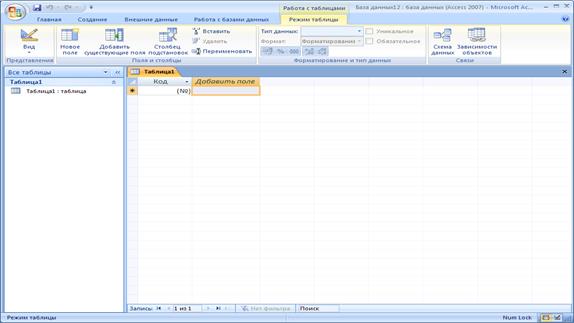
 Кестелер режимі.Бұл тіркемедекестелермен жұмыс істеуге арналған командалар бар.(6-сур).
Кестелер режимі.Бұл тіркемедекестелермен жұмыс істеуге арналған командалар бар.(6-сур). Бастысы.Бұл жердекестелердііздеуді, сүзгілеуді, сорттауды, жазбалармен жұмыс істеуді, сол сияқты мәліметтерді көрсетуді таңдауды, алмастыру буферімен және шрифтің параметрлерін қою операцияларын жүргізуді қамтамасыз ететін негізгі командалар "тіркелген (7-сурет).
Бастысы.Бұл жердекестелердііздеуді, сүзгілеуді, сорттауды, жазбалармен жұмыс істеуді, сол сияқты мәліметтерді көрсетуді таңдауды, алмастыру буферімен және шрифтің параметрлерін қою операцияларын жүргізуді қамтамасыз ететін негізгі командалар "тіркелген (7-сурет). Құру.Атауына байланысты, бұл тіркемеде мәліметтер қорының негізгі құрылымдық элементтерін – кестелер, формалар, есептер және сұраныстар, құруды қамтамасыз ететін командалар орналасады. Нақтысында, дәл осы тіркеме мәліметтер қорының негізгі компаненттерін құру ісінде анықтауыштық рөл атқарады.(8-сурет).
Құру.Атауына байланысты, бұл тіркемеде мәліметтер қорының негізгі құрылымдық элементтерін – кестелер, формалар, есептер және сұраныстар, құруды қамтамасыз ететін командалар орналасады. Нақтысында, дәл осы тіркеме мәліметтер қорының негізгі компаненттерін құру ісінде анықтауыштық рөл атқарады.(8-сурет). Мәліметтер қорымен жұмыс.Бұл тіркемеде орналасқан командаларқұрылған мәліметтер қорын қолдауды қамтамасыз етеді, яғни макростарға енуді, мәліметтер қорының әртүрлі элементтерін бейнелеу-жабуды, мәліметтердің орын ауыстыруын, сол сияқты мәліметтер қорын қолдаудың басқа да операцияларын қолдауды қамтамасыз етеді (10-сурет).
Мәліметтер қорымен жұмыс.Бұл тіркемеде орналасқан командаларқұрылған мәліметтер қорын қолдауды қамтамасыз етеді, яғни макростарға енуді, мәліметтер қорының әртүрлі элементтерін бейнелеу-жабуды, мәліметтердің орын ауыстыруын, сол сияқты мәліметтер қорын қолдаудың басқа да операцияларын қолдауды қамтамасыз етеді (10-сурет).
 Алғашында құрылған файлдарды ашуды қарастырайық. Жаңа файлдарды құру әрқашан талап етіле бермейді. Тұтынушы көбінесе құрылған файлдарды редакторлауды орындайды. Бұл үрдістің мағынасы мынада, құрылған файл ашылады (<Сtr1+O> пернелерінің комбинациясы ). Немесе басқадай ұзағырақ жолмен баруға да болады, тышқанмен Оffiсе үлкен дөңгелек түймешесін шертііп, содан кейін пайда болған мәзірден Ашу командасын таңдау.
Алғашында құрылған файлдарды ашуды қарастырайық. Жаңа файлдарды құру әрқашан талап етіле бермейді. Тұтынушы көбінесе құрылған файлдарды редакторлауды орындайды. Бұл үрдістің мағынасы мынада, құрылған файл ашылады (<Сtr1+O> пернелерінің комбинациясы ). Немесе басқадай ұзағырақ жолмен баруға да болады, тышқанмен Оffiсе үлкен дөңгелек түймешесін шертііп, содан кейін пайда болған мәзірден Ашу командасын таңдау.
 Файл, "жылдам" <Сtг1+S> пернелері.Құрылған(немесе өзгертілген) файлдар.
Файл, "жылдам" <Сtг1+S> пернелері.Құрылған(немесе өзгертілген) файлдар. "жылдам" командасын болдырмау <Сtг1+Z> пернелері.Орындалған операцияны болдырмау. Алдын ала белгілегеніміздей, осы команданың пиктограммасының оң жағында тұрған бағдаршасында тышқанның сол жақ батырмасын шерткеннен кейін орындалған команталар тізімі шығады. Сіз орындалған командалардың кез келгенін болдырмай тастауыңызға болады.
"жылдам" командасын болдырмау <Сtг1+Z> пернелері.Орындалған операцияны болдырмау. Алдын ала белгілегеніміздей, осы команданың пиктограммасының оң жағында тұрған бағдаршасында тышқанның сол жақ батырмасын шерткеннен кейін орындалған команталар тізімі шығады. Сіз орындалған командалардың кез келгенін болдырмай тастауыңызға болады. "жылдам" командасын қайта оралту <Сtr1+Y> пернелері.Орындалған операцияларды қайталау.
"жылдам" командасын қайта оралту <Сtr1+Y> пернелері.Орындалған операцияларды қайталау.

 Жедел ену тақтасын Баптау тізімі.Бұл тізімдегі екі мән — Барлық құжаттар үшін (үнсіз келісім бойынша) және Диск аты:/жол/мәліметтер қорының аты aссdb — сіздің жасаған өзгерістеріңіздің облысын анықтайды. Бірішіден, үнсіз келісім бойынша берілген мәндер сіз болашақта жұмыс істеймін деп ойлаған жедел ену тақтасындағы барлық мәліметтер қорына өзгерістер енгізуге қолдануға болатындығын анықтайды. Егер екінші мәнді таңдасаңыз, онда күткеніңіздей, өзгертілген жедел ену тақтасы ағымдағы мәліметтер қорымен жұмыс істеген кезде ғана пайда болады, егер сіз келесі реттегі мәліметтер қорымен жұмыс істесеңіз, жедел ену тақтасы бастапқы қалпына келеді.
Жедел ену тақтасын Баптау тізімі.Бұл тізімдегі екі мән — Барлық құжаттар үшін (үнсіз келісім бойынша) және Диск аты:/жол/мәліметтер қорының аты aссdb — сіздің жасаған өзгерістеріңіздің облысын анықтайды. Бірішіден, үнсіз келісім бойынша берілген мәндер сіз болашақта жұмыс істеймін деп ойлаған жедел ену тақтасындағы барлық мәліметтер қорына өзгерістер енгізуге қолдануға болатындығын анықтайды. Егер екінші мәнді таңдасаңыз, онда күткеніңіздей, өзгертілген жедел ену тақтасы ағымдағы мәліметтер қорымен жұмыс істеген кезде ғана пайда болады, егер сіз келесі реттегі мәліметтер қорымен жұмыс істесеңіз, жедел ену тақтасы бастапқы қалпына келеді.
 Мәліметтер қорына арналған автосүзгілеу параметрлері тобы.Бұл топтың құрамына кіретін командалар мәліметтер қорында қолданылатын автосүзгі параметрлерін анықтайды.
Мәліметтер қорына арналған автосүзгілеу параметрлері тобы.Бұл топтың құрамына кіретін командалар мәліметтер қорында қолданылатын автосүзгі параметрлерін анықтайды.




 Access күйі тақтасында Конструктор түймесін тышқанмен шертіңіз.
Access күйі тақтасында Конструктор түймесін тышқанмен шертіңіз.